
Inhaltsverzeichnis:
- Autor John Day [email protected].
- Public 2024-01-30 07:17.
- Zuletzt bearbeitet 2025-01-23 12:52.

Steam Link ist eine Lösung, um Ihre Steam-Spielebibliothek über Ihr Heimnetzwerk auf jeden Raum des Hauses zu erweitern. Sie können Ihren Raspberry Pi in einen Steam-Link verwandeln
Schritt 1: Ausrüstungsliste
Für deinen Steam Link benötigst du folgende Ausrüstung:
- Himbeer-Pi
- Micro-SD-Karte mit Raspbian
- Ethernet-Kabel oder WiFi-Dongle (Pi 3 hat WiFi eingebaut)
- Netzteil
Empfohlen:
- USB-Gamecontroller
- Maus
- Klaviatur
- Raspberry Pi-Gehäuse
- Raspberry Pi Kühlkörper
Schritt 2: Nach Updates suchen
Geben Sie diesen Befehl ein, um nach Updates zu suchen:
sudo apt-get update
Schritt 3: Installieren Sie die Steam Link-Software
Um die Software zu installieren, geben Sie in die folgende Zeile ein:
sudo apt-get installiere Steamlink
Wenn Sie eine Raspbian-Version verwenden, die keine grafische Benutzeroberfläche wie "Raspbian Stretch Lite" enthält, müssen Sie das folgende zusätzliche Paket für die Steam Link-Software installieren:
sudo apt-get install zenity
Schritt 4: Konfigurieren der Steam Link-Software
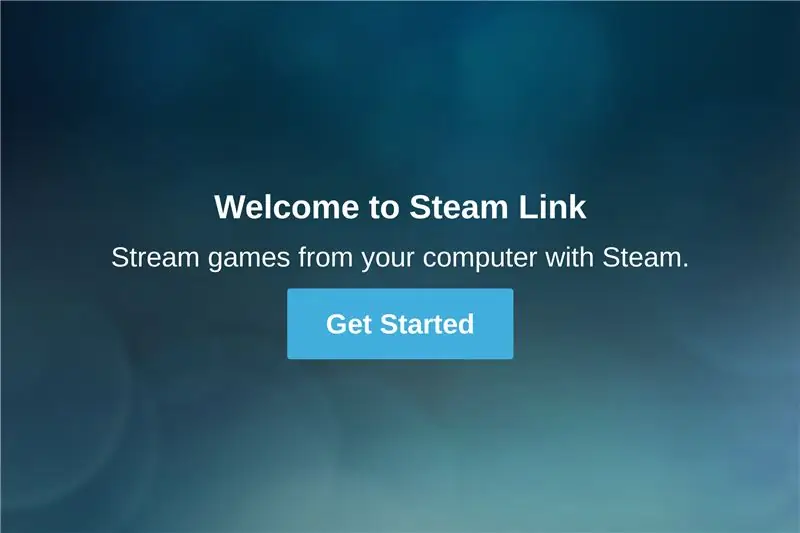
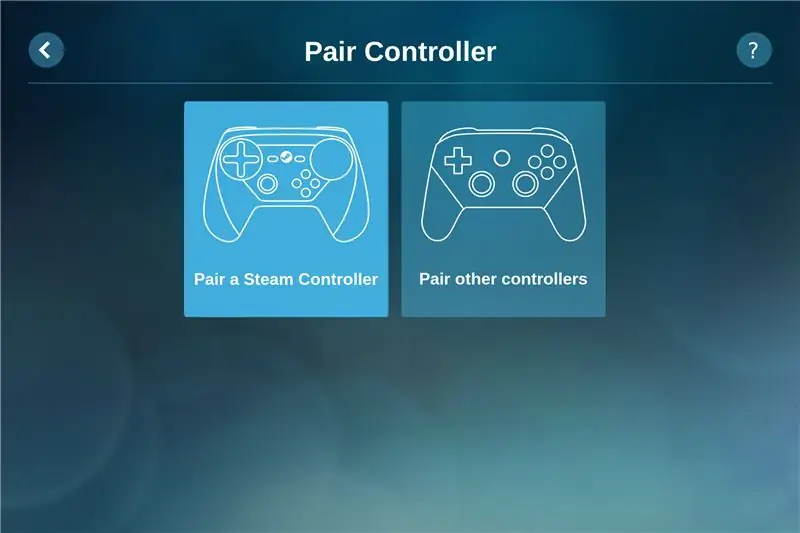
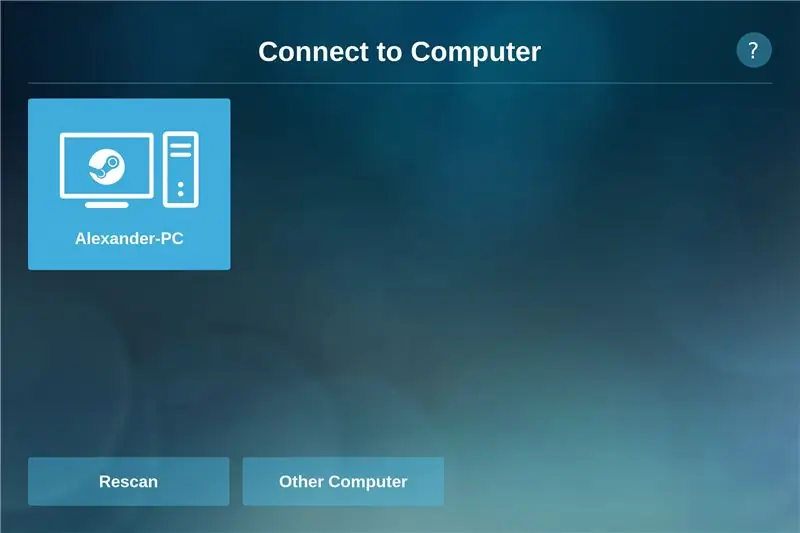
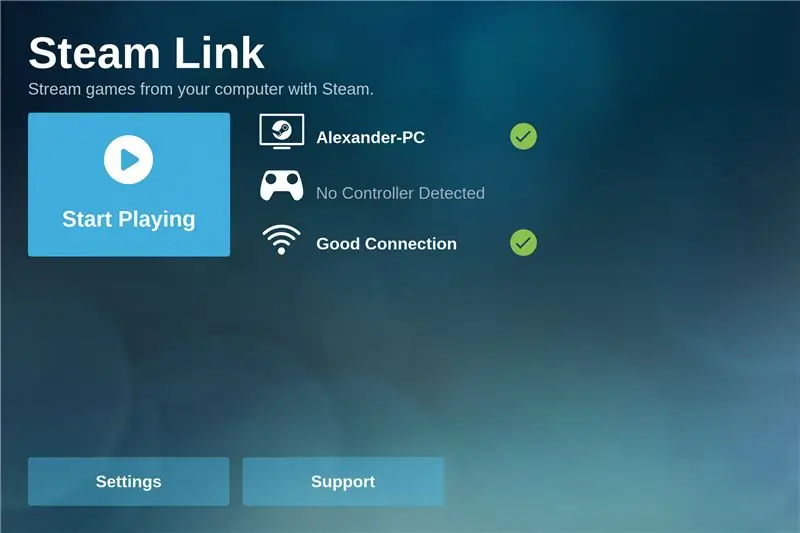
Dieser Schritt sollte durch physischen Zugriff auf den Pi mit Maus und Tastatur oder mithilfe eines Remote-Desktop-Tools wie VNC oder xrdp erfolgen. Ich empfehle, xrdp auf Windows-Computern zu verwenden, da der Remote-Desktop-Client bereits installiert ist.
Sie können xrdp mit dem folgenden Befehl installieren:
sudo apt-get install xrdp
Jetzt können Sie sich mit der Windows Remote Desktop Client-Software mit Ihrem Pi verbinden.
Wie installiere und verbinde ich mich mit einem VNC-Server auf dem Raspberry Pi?
Aufbau
- Starten Sie die Steam Link-Software, indem Sie ein Terminal öffnen und die folgenden Befehle eingebenteamlink(Ein Fenster öffnet sich)
- Klicken Sie auf 'Erste Schritte'
- Sie können jetzt einen Controller koppeln oder überspringen, wenn Sie ihn später koppeln möchten
- Jetzt müssen Sie sich mit Ihrem Computer verbinden. Wenn Ihr Computer nicht angezeigt wird, stellen Sie sicher, dass "In-Home-Streaming" auf Ihrem Computer aktiviert ist.
- Nachdem Sie Ihren Computer ausgewählt haben, werden Sie aufgefordert, den Code über den Steam-Link auf Ihrem Computer einzugeben
- Wenn Sie alles richtig gemacht haben, sehen Sie ein Fenster mit einem "Start Playing"-Button
Empfohlen:
Spielen Sie Doom auf Ihrem iPod in 5 einfachen Schritten!: 5 Schritte

Spielen Sie Doom auf Ihrem iPod in 5 einfachen Schritten!: Eine Schritt-für-Schritt-Anleitung zum Dual-Booten von Rockbox auf Ihrem iPod, um Doom und Dutzende anderer Spiele zu spielen. Es ist wirklich einfach zu tun, aber viele Leute sind immer noch erstaunt, wenn sie sehen, wie ich Doom auf meinem iPod spiele, und werden mit der Anleitung verwirrt
Die Kurzanleitung zum Erstellen eines Videos mit Ihrem IPhone und Hochladen auf Facebook oder YouTube: 9 Schritte

Die Kurzanleitung zum Erstellen eines Videos mit Ihrem IPhone und Hochladen auf Facebook oder YouTube: Verwenden Sie diesen einfachen 5-Schritte-Prozess (Instructables lässt es wie mehr Schritte aussehen, als es tatsächlich ist), um Ihr erstes YouTube- oder Facebook-Video zu erstellen und hochzuladen - mit nur dein iPhone
Installation De La Carte TagTagTag Pour Nabaztag:tag / Installieren des TagTagTag-Boards auf Ihrem Nabaztag:tag: 23 Schritte

Installation De La Carte TagTag Pour Nabaztag:tag / Installation des TagTagTag Boards auf Ihrem Nabaztag:tag: (siehe unten für die englische Version)La carte TagTagTag a été créée en 2018 lors de Maker Faire Paris pour faire renaitre les Nabaztag et les Nabaztag:tag . Elle a fait l'objet ensuite d'un financement participatif sur Ulule en juin 2019, si vous souhaitez
So installieren Sie Windows auf Ihrem Android-Telefon: 5 Schritte

So installieren Sie Windows auf Ihrem Android-Telefon: Wollten Sie schon immer Windows XP auf Ihrem Android-Gerät ausführen? Haben Sie schon einmal darüber nachgedacht, ein Desktop-Betriebssystem auf Ihrem Handy auszuführen? Sie benötigen die Limbo-Anwendung, um Windows auf Ihrem Telefon zu installieren. Mit dieser Anwendung können Sie Windows 98 / ME / CE /… installieren
So sparen Sie Speicherplatz auf Ihrem IPhone – wikiHow

So sparen Sie Speicherplatz auf Ihrem IPhone: Läuft Ihr iPhone langsamer als gewöhnlich? Vielleicht haben Sie versucht, ein Foto zu machen, konnten es aber nicht, weil Ihr Speicher voll war. Das Speichern Ihres iPhone-Speichers mag überwältigend klingen, aber es ist sehr einfach, schnell und wird viele Ihrer iPhone-Probleme lösen
